Как снять интерактивную доску со стены
Обновлено: 28.04.2024
Вот такой набор нужен для работ по установке интерактивной доски. Наши мастера специально использовали наиболее распространенные инструменты, проще говоря, у каждого мужчины найдется что-то подобное.
Для начала рассмотрим способы крепления.
1. Настенное крепление.
+ крепления идет в комплекте с интерактивной доской ;
+ нужно один раз хорошо настроить и долгое время все будет работать;
– потеря мобильности.
2. Крепление на подставку.
+ мобильность;
– подставку нужно отдельно покупать;
– дополнительные затраты времени на то, чтобы собрать подставку.
По опыту наших специалистов могу сказать, что интерактивную доску очень редко устанавливают на мобильную стойку. Это значительно логичнее делать с интерактивной панелью, именно в этом случае полностью реализуется мобильность системы.
Сейчас подробно рассмотрим вариант с монтажом интерактивной доски на стену.
Начинать нужно с определения высоты на которой нужно крепить доску, она измеряется от пола до нижнего края интерактивной доски. Для школы это расстояние должно быть 70-90 см, для детских садов 30-70 см.
Далее нужно определить верхнюю линию крепления интерактивной доски. И здесь правильной будет пословица: “Сто раз отмерь, один раз отрежь”. Нужно отметить прямой линией, желательно без всякого градуса наклона, верхнюю границу доски. Далее делаете отверстия в местах крепления и устанавливаете планку, на которой будет размещена интерактивная доска . Рекомендуем устанавливать интерактивную доску вдвоем, чтобы не повредить оборудование. Далее нужно установить кронштейн для крепления проектора. Он может крепиться к стене или потолку. Все зависит от типа проектора, которым планируете пользоваться.
1. Короткофокусный проектор.
Крепится на стену над доской на расстоянии 15-25 см от верхнего края интерактивной доски. Разместить его нужно таким образом, чтобы объектив проектора находился по центру интерактивной доски. Далее делаем отверстие, вставляем дюбель и закрепляем кронштейн.
2. Длиннофокусный проектор.
Здесь уже ситуация гораздо сложнее. Такой проектор нужно размещать на расстоянии 2-3 м. от интерактивной доски . Прикрепить проектор не сложно, а вот рассчитать расстояние нужно очень точно. От этого зависит качество изображения на интерактивной доске.
Рассчитать расстояние можно двумя способами:
- умножить ширину интерактивной доски на проекционное отношение проектора – сложная фраза для понимания.
Давайте рассмотрим на примере: У вас доска шириной 160 см., а проекционное отношение проектора 1: 1,5.
160 * 1.5 = 240 см – это и есть расстояние на котором нужно разместить проекор.
Суть метода – регулятор зума устанавливаете на среднем значении, включаете пректора и направляете на доску. В месте, где изображение занимает всю поверхность интерактивной доски закрепляете проектор. Большинство пользуется именно этим методом.
Следующий пункт – настройка проектора .
Здесь нужно обратить внимание на следующие вещи:
- проектор должен светить в глаза учителю или ученику. Как отмечалось выше расстояние от верхнего края доски до проектора 15 – 25 см.
- если не убрать соединительные кабели в кабель-каналы, то учителя или ученики могут трогать их головой.
- чем ближе к доске находится проектор тем сильнее нужно регулировать трапецию (в некоторых моделях эта функция очень ограничена).
Теперь пришло время все подключить и убедиться, что система работает правильно.
- соединяем интерактивную доску с компьютером с помощью USB кабеля;
- соединяем проектор и компьютер кабелем VGA или HDMI;
- проектор подключаем к сети;
- теперь подключаем интерактивную доску .
После всех этих манипуляций нужно еще откалибровать доску и установить программное обеспечение, которым планируете пользоваться.
Компания INTBOARD ™ к собственным интерактивным доскам и панелям бесплатно предоставляет пакет программ “Intboard Простір” .
Вот мы и рассказали вам, как можно самостоятельно установить интерактивную доску, пытались предостеречь от наиболее распространенных ошибок.
Говорят, что ни одна хорошая хозяйка не разглашает рецепт своего коронного блюда, а мы сейчас это сделали. Решать вам, INTBOARD ™ – это плохие хозяева или люди, которые всей душой преданные делу и стремятся преподнести образовательный процесс на новый уровень.
Как же самостоятельно установить интерактивную доску? Давайте разбираться по порядку.
Если вы купили готовый интерактивный комплект, то к нему как правило прилагаются трафареты и подробная инструкция по установке. Этот вариант довольно дорогостоящий, поэтому многие, в целях экономии, покупают отдельно доску, проектор и крепление. Цена в этом случае ниже, но установка сложнее и занимает больше времени.
Как же самостоятельно установить интерактивную доску? Давайте разбираться по порядку
1. Выбираем высоту установки.
- В школе доски устанавливают на высоте 70 - 90 см. от пола до нижнего края интерактивной доски.
- В детском саду интерактивные доски вешают на высоте 30-70 сантиметров от пола.
Прямой линией отметьте на стене верхнюю границу будущего экрана.
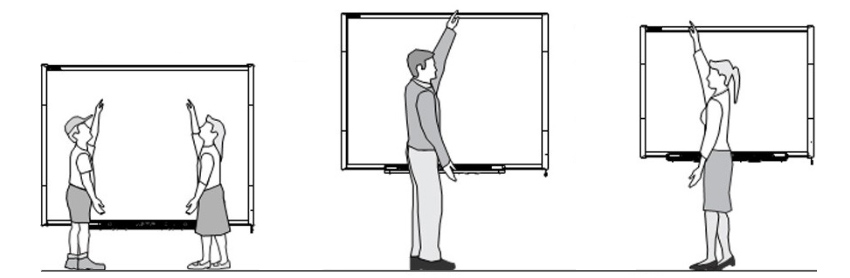
2. Устанавливаем крепление для доски.
Рассмотрим один из типов крепления интерактивной доске к стене. Такое крепление используется в интерактивных досках бренда Smart Board и Interwrite.
Возьмите планку, на которой будет висеть доска, и приложите к стене на том уровне, где будет верхняя граница экрана. Отметьте на стене точки, в которых нужно просверлить отверстия для креплений.
После того как просверлите отверстия и вставите в них дюбеля, прикрутите планку к стене.
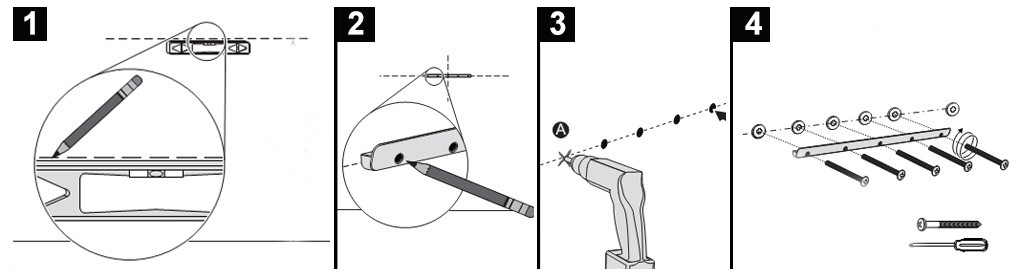
3. Устанавливаем кронштейн для проектора.
На стену
Отметьте точки, в которых нужно просверлить отверстия. Штанга кронштейна должна располагаться на высоте 15 - 25 сантиметров от верхнего края интерактивной доски, при этом объектив проектора должен находиться по центру интерактивной доски.
Далее по порядку: сверлите – вбиваете дюбеля – прикручиваете крепление.
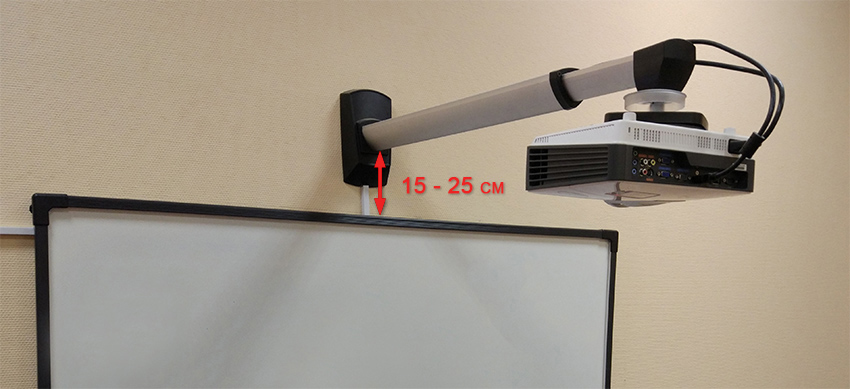
На потолок
Если у вас обычный мультимедийный проектор со стандартным объективом (не короткофокусный), то прикрепить его на стену не получится. Он должен находиться на расстоянии 2–3 м от доски. В таких случаях используется потолочное крепление.
Устанавливается оно точно так же, как и настенное: замеряете – отмечаете и сверлите отверстия – прикручиваете крепление. Но есть одно исключение. Необходимо сразу определить на каком расстоянии от доски устанавливать крепление.
Сделать это можно двумя способами:
Расчитать, умножив ширину интерактивной доски на проекционное отношение проектора.
Например, ширина интерактивной доски составляет 160 сантиметров, в проекционное отношение проектора 1.5:1. Получим 160 х 1.5 = 240 сантиметров – это расстояние от объектива до поверхности интерактивной доски.
У большинства проекторов, имеющих оптический зум, в качестве проекционного отношения указывают диапазон, например, 1.55:1 - 1.7:1. Вы можете рассчитать минимальное и максимальное проекционное расстояние, и установить проектор посередине. Так у вас будет большой запас регулировок для точной настройки.
Если у вас гипсокартонный потолок, устанавливайте крепление на несущее монтажное покрытие. Если потолки натяжные, обращайтесь к профессионалам. Без специальных инструментов вы не сможете качественно произвести монтаж.
4. Вешаем доску
Повесьте интерактивную доску на планку, которую прикрутили к стене. Для этого позовите напарника. В одиночку делать этого не стоит, есть риск разбить доску и нанести себе травму.
Доска должна висеть ровно. В дальнейшем перекосы и неровные стены могут искажать изображение на поверхности.
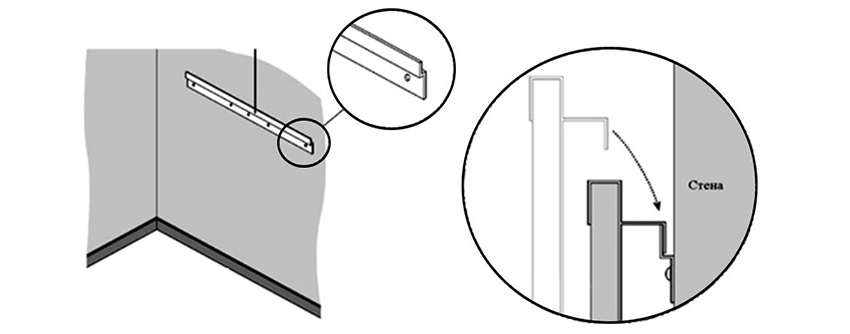
5. Устанавливаем и настраиваем проектор
Присоедините мультимедийный проектор к креплению. После этого переходите к настройке.
Включите проектор и регулируйте его расположение: поворачивайте влево и вправо, вверх и вниз. С помощью кронштейна регулируйте расстояние между доской и проектором (если используется настенное крепление). Изображение должно занимать всю доску.
Если картинка получается в виде трапеции, выставьте настройки на проекторе.

6. Подключаем к компьютеру и настраиваем
Подключите все кабели:
- соедините доску с компьютером через USB;
- соедините компьютер и проектор кабелем VGA или HDMI;
- подключите проектор к питанию;
- подключите доску к сети с помощью блока питания (опция);
- включите зарядное устройство для маркеров в разъем питания (опция).
После этого настройте и откалибруйте доску. Вставьте в компьютер диск, который идет в комплекте. Запустите программу установки и следуйте инструкциям.
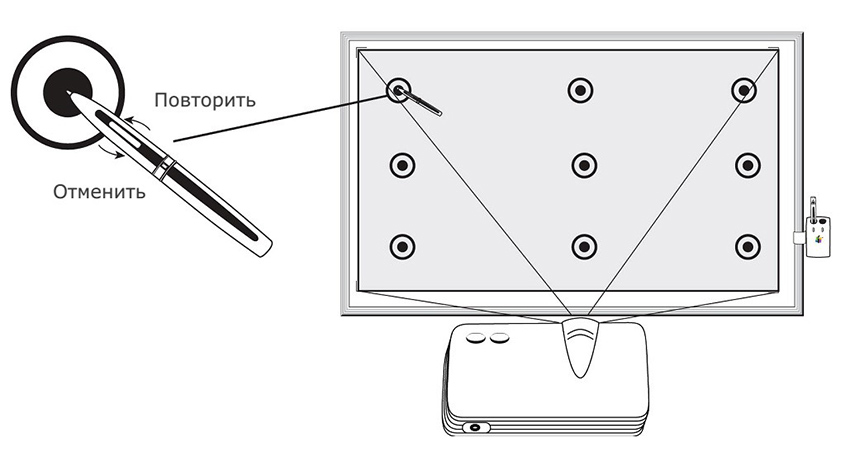
Помимо правильной установки, важно не ошибиться с выбором оборудования. Обычный проектор устанавливается только на потолок или тумбу. Короткофокусный крепится к потолку или стене. Поэтому при выборе интерактивного оборудования ориентируйтесь на его параметры. И не забудьте взять в расчет будущее расстояние между доской и проектором.
Если у вас возникли сложности с выбором интерактивного комплекта, обращайтесь к нам за помощью.

В этой статье ответим, не только как установить интерактивную доску, но и как правильно установить ее, чтобы при эксплуатации избежать неудобства, которые напрочь «убивают» все преимущества интерактивной проекционной системы.
Перед установкой интерактивной доски необходимо распаковать и приготовить к установке оборудование:
- интерактивную доску
- настенные крепежные уголки для интерактивной доски
- мультимедийный проектор
- крепление проектора или проекционный столик
- настольный компьютер или ноутбук
- USB кабель или беспроводной адаптер для подключения интерактивной доски к компьютеру
- видеокабель для соединения проектора с компьютером
Приготовьте инструмент и крепежные материалы для монтажа
- дрель
- уровень
- отвертки
- крепежные анкеры и сверла
Перед началом установки необходимо проверить расчет или выполнить повторно вычисление проекционного расстояния проектора, которое позволяет ему проецировать изображение соответствующее размерам активной поверхности интерактивной доски. Если вы затрудняетесь это выполнить, то обратитесь к специалистам компании «Системные линии». Необходимо помнить что проектор (установленный на стол) сдвигает изображение вверх от горизонтальной линии центра объектива на 150 мм и более (в зависимости от производителя и серии проектора).
Перед установкой интерактивной доски проведите горизонтальную линию на стене по уровню из комплекта необходимого оборудования. Если посадочные места класса (аудитории или зала совещаний) расположены не по центру зала, то ориентируйтесь по посадочным местам. Так вы определите центр на горизонтальной линии. В соответствии с внешними габаритами интерактивной доски и мест ее крепления, отметьте на стене места установки крепежных уголков, на которых будет висеть ваша интерактивная доска.
Прикрепите их анкерами, заранее просверлив отверстия в стене, и повесьте на крепежные уголки доску.
Установите проектор по одному из вариантов ниже. Подключите проектор видеокабелем к компьютеру и настройте согласно инструкции к проектору параметры изображения так, чтобы оно соответствовало размерам активной области интерактивной доски и было строго прямоугольной формы. После этого установите программное обеспечение и драйвер (ПО идет в комплекте с интерактивной доской) на компьютер. Далее соедините USB кабель к интерактивной доске и компьютеру. Дождитесь пока компьютер обнаружит новое устройство — интерактивную доску, и согласитесь с предлагаемыми меню компьютера. При использовании беспроводного интерфейса Bluetooth для интерактивной доски обратите внимание что ваш компьютер имеет такой активированный адаптер. Запустите программное обеспечение интерактивной доски первый раз и проверьте, что вся интерактивная проекционная система функционирует правильно.
Существует несколько способов установки проектора. Самая простая установка проектора — на обычном столе или на проекционном столике (рисунок приведен ниже).

Установка проектора (рисунок А) на столе является самой неудачной схемой для проецирования изображения на интерактивную доску. Выступающему у интерактивной доски постоянно будет мешать свет, исходящий от проектора. В какое бы место не встал выступающий, большая тень от него будет закрывать часть изображение, поэтому не весь материал будет доступен для просмотра.
Для точного положения маркера на интерактивной доски предусмотрена функция калибровки. В такой схеме проектор и стол может быть сдвинут даже незначительно, что будет требовать постоянной перекалибровки проецируемого изображения. При использовании кабельных коммутаций (компьютер-проектор, компьютер-интерактивная доска) вероятны их обрывы.

Установка проектора на потолочном кронштейне (рисунок Б) для проецирования изображения на интерактивную доску является более лучшим вариантом, чем установка проектора на проекционный столик. Однако, при использовании этой схемы монтажа есть некоторые нюансы выбора типа проектора. Известно, что проекторы по типу используемых объективов подразделяются на две группы — со стандартным объективом (длиннофокусные проекторы) и короткофокусным объективом (короткофокусные проекторы).
Если вы приобрели проектор со стандартным длиннофокусным объективом, то даже при использовании такой схемы установки (рисунок Б) столкнетесь со многими проблемами первой схемы (рисунок А) — из-за яркого света лампы проектора выступающему трудно будет видеть аудиторию, а тень от руки и тела будет закрывать часть изображения.
Применение короткофокусного проектора позволит смонтировать проекционный кронштейн как можно ближе к стене, на которой висит интерактивная доска. Короткофокусные проекторы позволяют проецировать изображение шириной 1.5-2 метра с расстояния 1-1.7 метра (об ультракороткофокусных проекторах читайте ниже). Выступающий в этом случае может стоять как можно ближе к доске без большой тени, а свет от лампы проектора ему попадать в глаза не будет когда он повернется к аудитории, так как проектор будет располагаться выше и немного позади выступающего. Коммутационные кабели можно проложить скрытно.

При использовании данной схемы установки проектора (рисунок Б) имеется только одна проблема — дисторсия изображения. При первом включении проектора формируется искаженное изображение, которое напоминает трапецию, что объясняется отсутствием ортогональности (луч проектора падает на экран не под прямым углом). Современные проекторы имеют встроенные функции коррекции горизонтальной и вертикальной дисторсии, что в конечном случае позволяет получить прямоугольное изображение.

Установка проектора на настенном кронштейне (рисунок В) для проецирования изображения на интерактивную доску сегодня является наилучшей схемой монтажа интерактивной проекционной системой. Выступающий лишен каких-либо негативных факторов для интерактивного взаимодействия с аудиторией. Применение ультракороткофокусного проектора позволяет использовать настенные кронштейны со штангой от 0.20 до 1.5 метров для интерактивных досок популярных типоразмеров 78 и 95″ (диагональ).
Установка ультракороткофокусного проектора (рисунок Г) для проецирования изображения на интерактивную доску является развитием предыдущей схему монтажа (рисунок В). Сокращения проекционного расстояния и, соответственно, избавиться на 99% тени от руки выступающего можно, если использовать короткофокусный проектор с особой оптической системой. Особенность оптической системы в выпадающем зеркале, которое позволяет существенно сократить проекционное расстояние и, как следствие, уменьшить длину штанги настенного проекционного кронштейна.
Обратившись к специалистам нашей компании вы сможете избежать многих проблем. Мы поможем подобрать качественное и недорогое оборудование, провести квалифицированный монтаж интерактивных досок, монтаж проекторов. С нашими ценами на монтаж проекционного оборудования вы можете ознакомиться на нашем сайте в разделе прайс-лист.

Для того, чтобы понять, как должна быть размещена интерактивная доска, нужно понимать, какие соображения влияют на выбор места для ее установки.

Очевидно, что и учащиеся, и педагог, должны иметь возможность работать непосредственно на интерактивной доске, а те, кто в данный момент находится не у доски – наблюдать за происходящем на ней. При работе исключительно со старшеклассниками и взрослыми студентами совместить эти два требования достаточно просто – при установке доски на такую высоту, чтобы человек среднего роста легко дотягивался и до верхнего, и до нижнего края рабочей поверхности, весь экран достаточно хорошо видно сидящим в аудитории людям.При работе с маленькими детьми сочетать эти требования несколько сложнее.
Второй элемент системы, место для которого нужно выбрать – это проектор.
Схема ниже представляет три основных типа проекторов.
Она достаточно условна и не учитывает особенности конкретных моделей каждого типа, в зависимости от которых проектор может располагаться на разной высоте относительно доски, а расстояние между проектором и доской несколько варьируется. Как видно из схемы, при использовании стандартного проектора (на схеме обозначен красным прямоугольником) тень от работающего у доски человека закрывает часть изображения на экране, даже если у доски работает ребенок (область тени отмечена розовым).
При работе с короткофокусным проектором (на схеме – фиолетовый) ребенок уже не видит свою тень на экране, но для взрослого пользователя разница не существенна (сравните голубую и сиреневую области). Ультракороткофокусный проектор (зеленый), позволяет избавиться от тени практически полностью. Использование двух последних типов проекторов при работе с детьми предпочтительно, но при выборе места установки надо иметь в виду, что над интерактивной доской к стене крепится штанга для проектора, высоту которой относительно доски менять нельзя.
Грамотный выбор проектора обеспечивает комфорт при работе с доской, а точное место его установки зависит от технических характеристик проектора и расположения интерактивной доски.
Поскольку дети должны выходить к доске, она должна быть легко доступна, недопустимо, чтобы мебель или дополнительное учебное оборудование преграждало доступ к доске.
Во всех случаях предпочтительно, чтобы оборудование располагалось стационарно, на настенных/потолочных креплениях, а все кабели были убраны в кабель-каналы — это обеспечит и безопасность людей, и сохранность оборудования. При использовании доски на мобильной стойке желательно использовать короткофокусный или ультракороткофокусный проектор, установленный на ту же стойку и размещать ноутбук/компьютер рядом с этим комплексом. Это не только облегчит настройку системы перед началом работы, но и позволит свести к минимуму риски, связанные со свободно лежащими на полу проводами, в том числе кабелями питания.
Как выбрать место для размещения интерактивной доски в школе.

Следующий рисунок показывает доску, размещенную на рекомендованной СанПиН высоте в начальной школе. Бледно-оранжевым выделена часть доски, на которой первокласснику среднего роста удобно выполнять задания. Как и в случае с обычной меловой доской, детям, сидящим на задних партах, рассмотреть нижнюю часть доски несколько мешают головы впереди сидящих, но эта помеха не критична.
В средней школе иногда появляется дополнительный фактор, влияющий на выбор места для доски. В кабинетах химии, физики, биологии и др. часто перед доской располагается достаточно высокая кафедра. Она полностью закрывает от учеников, работающих на своих местах в классе, нижнюю часть доски. В таких кабинетах можно рассмотреть размещение доски на большей высоте, если это существенно не осложняет работу преподавателя (в отличие от меловой доски, верхнюю часть которой можно не использовать), на интерактивной часто возникает необходимость дотянуться до верхнего края рабочей поверхности (например, закрыть окно программы).

Нормы СанПин указывают также, что доска должна располагаться по центру класса, но эта норма применяется и к меловым, и к интерактивным доскам, что порождает некоторую неопределенность. В случаях, когда в кабинете используется в первую очередь меловая доска, ее размещают по центру, а интерактивную доску – справа или слева от нее. Если меловая доска используется редко, по центру размещают интерактивную доску, а меловую – рядом (или «крылья» от трехстворчатой доски — по обе стороны интерактивной). Можно интерпретировать эту норму и таким образом, что группа из меловой и интерактивной доски должна располагаться по центру.
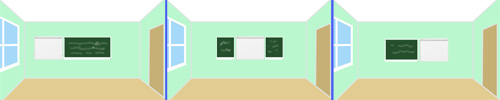
Рекомендации по установке в детском саду.
В дошкольных учреждениях лучше отказаться от использования стандартных проекторов при работе с интерактивной доской – маленькому ребенку достаточно непросто приспособиться к тому, что его собственная тень перекрывает картинку на доске в том месте, где он собирался что-то нарисовать или выполнить задание. Оптимально использовать короткофокусные или ультракороткофокусные проекторы. Рекомендации по установке интерактивной доски в ДОУ не столь однозначны.
На схеме ниже представлена интерактивная доска, установленная на высоте, насколько возможно близкой к «взрослым» стандартам.

Воспитателю в этом случае удобно работать с доской, доска висит достаточно высоко, чтобы все дети видели всю или почти всю поверхность доски, независимо от того, как они рассажены в группе. Но при этом дети даже старших групп будут свободно доставать только до небольшой части доски (область отмеченная бледно-рыжим на схеме), что затруднит разработку заданий для детей.
На следующей схеме представлена доска, расположенная на очень небольшой высоте.

На схеме видно, как увеличилось пространство, доступное работающему у доски ребенку, но и у такого размещения доски есть некоторые недостатки — воспитатель не сможет работать в нижней части доски, не нагибаясь, при уменьшении высоты, на которой устанавливается доска, опускается ниже и настенное крепление проектора, что не позволяет крепить доску слишком низко, в противном случае воспитатель будет задевать проектор головой. В большой группе необходимо будет рассадить детей так, чтобы сидящие впереди не загораживали изображение сидящим сзади.
В целом можно заключить, что в детских садах не следует ориентироваться на некие «абсолютные» нормы, а выбирать высоту таким образом, чтобы обеспечить максимально комфортную работу и детям и воспитателям.
Обратившись к специалистам нашей компании вы сможете избежать многих проблем. Мы поможем подобрать качественное и недорогое оборудование, провести квалифицированный монтаж интерактивных досок, монтаж проекторов. С нашими ценами на монтаж проекционного оборудования вы можете ознакомиться на нашем сайте в разделе прайс-лист.

Кто из учителей теперь не мечтает иметь в своем классе такое чудо техники, как интерактивная доска. Подключенная к компьютеру, она действительно является достаточно мощным инструментом для проведения уроков даже в отсутствие специальных предметных программ. Достаточно запустить режим эмуляции "белой маркерной доски" и можно рисовать на поверхности специальным маркером, а то и просто пальцем.
Однако, помимо отсутствия специализированных программ для интерактивной доски, пользователей подстерегает еще одна проблема, о которой как-то не очень-то задумываются. Это неправильная установка.
Неправильно установленная интерактивная доска не только неудобна в работе, но и представляет собой определенную угрозу здоровью.
Кто только не устанавливает интерактивные доски в учебных заведениях, специалисты, мужья, женихи, родители и т.д. По роду деятельности я часто посещаю школы и вижу, как порой безграмотно и неудачно установлена интерактивная доска. Многие хозяева кабинетов с гордостью говорят, что приглашали специалистов и заплатили за установку порядка 13 тысяч рублей. Но даже при этом порой и доска и проектор висят вопреки всем законам логики и здравого смысла, не говоря уже о правилах и требованиях безопасности.
Есть всего 6 рекомендаций, учитывая которые, Вы сможете своими силами установить интерактивный комплекс, не платя денег так называемым специалистам.
1. Чем выше и ближе к экрану, тем лучше.
Проще всего эту рекомендацию пояснить на примере трех следующих рисунков:
Вариант 1. Проектор стоит на столе перед доской
Проблемы:
провода от проектора свободно висят в проходе между столами и могут быть задеты проходящим (пробегающим) учеником, или самим учителем, проектор или сам компьютер при этом могут быть выведены из строя. Если желаете постоянно осуществлять ремонт компьютеров и проекторов, смело устанавливайте систему по этому варианту.
Вариант 2. Проектор висит на кронштейне
Проблемы:
куда бы ни встал учитель (или ученик), в лицо ему всегда будет светить лампа проектора (чем ниже висит проектор, тем хуже);
если провода от проектора не убраны в кабель-каналы, они могутбыть задеты проходящим (пробегающим) учеником, или самим учителем.
Вариант 3. Проектор висит на коротком кронштейне близко к доске
Проблемы:
чем ближе к доске и выше находится проектор, тем сильнее приходится регулировать "трапецию" (в некоторых проекторах регулировка данного параметра сильно ограничена).
Как видите, в третьем варианте учителю стоит немного отойти от доски и он не отбрасывает на нее тень и ему в глаза не светит лампа проектора.
Положительные факторы в данном случае - высокие потолки и низкий рост учителя.
2. Какой проектор купить?
В большинстве случаев школе не приходится выбирать проектор самой. Обычно идет централизованная закупка и приходится пользоваться тем, что "пришло" или что "получили".
Покупка и установка интерактивной доски это только половина дела. Очень важно иметь специальные программы для интерактивной доски, чтобы использовать ее возможности в полной мере. К сожалению часто из-за отсутствия таких программ доска используется только как экран для проектора. Можно ли самим научиться создавать программы для интерактивной доски?
Однако, если имеется хотя бы малейшая возможность выбора, надо отдать предпочтение проектору в так называемым широкоугольным объективом. Именно такие проекторы дают большую картинку, находясь не очень далеко от поверхности интерактивной доски. Из прошлого пункта мы знаем, что чем ближе проектор висит к доске, тем лучше.
3. Интерактивную доску лучше вешать в классы не на "солнечной стороне"
Солнце наш друг. Оно освещает и обогревает. Уже придумали как преобразовать его энергию в электричество с помощью солнечных батарей, или установить дома "солнечный коллектор" для отопления.
Однако, солнце - настоящий бич интерактивных досок. И дело не в том, что она портит саму доску. Она просто засвечивает изображение на доске и на ней очень плохо видна картинка с компьютера.
Уже слышу возражение: "А у нас в кабинете жалюзи". Это здорово, но для того, чтобы обеспечить должное затемнение они должны быть черными (или хотя бы коричневыми). Готов поспорить, что в Вашем кабинете они белые (или бежевые, или голубенькие).
4. Слева и справа от интерактивной доски должно быть свободное место
Достаточно часто вижу, что доска повешена между шкафом и боковой стеной класса. Таким образом, работать с доской можно только находясь непосредственно перед ней. В результате такого положения учителя (или ученика) в глаза ему постоянно светит лампа проектора, а на экране постоянно находится огромная тень.
Однажды, проводя семинар, я имел удовольствие, налететь на огромный раскидистый кактус, стоящий слева от доски. Все кончилось очень плохо и для кактуса и для меня :).
5. Все провода - в кабель-каналы.
Счастливые обладатели интерактивной доски Smart Notebook теперь могут пройти дистанционный видеокурс " Конструирование интерактивного урока в Smart Notebook" и использовать возможности интерактивной доски гораздо более эффективно.
Не очень-то красиво, когда от проектора к компьютеру тянутся толстые черные отвратительные провода. Не очень удобно, когда от доски к компьютеру тянется по полу соединительный кабель.
Будьте уверены: небрежность в монтаже рано или поздно обернется или разбитым проектором или вырванным из доски USB-кабелем. Не пожалейте времени и немного денег - спрячьте все провода в пластиковые кабель-каналы, или просто прибейте их к плинтусам специальным крепежом. Чтобы ни один провод не болтался под ногами. Представьте себе, что силовые высоковольтные кабели тоже просто валяются под ногами. Странно было бы, правда. К проводам надо относиться с почтением, иначе они могут жестоко отомстить.
6. Проектор должен светить на доску под прямым углом
Вроде бы вполне естественная рекомендация, однако в некоторых школах центр доски не совпадает с центром объектива (оптической осью) проектора. Проектор подвешен левее или правее нормального положения. Причем временами смещение бывает очень сильное. Это приводит к тому, что на экране появляется уже "горизонтальная трапеция", выровнять которую за счет настроек проектора возможно далеко не всегда.
Еще немного можно поговорить о высоте, на которую вешается интерактивная доска. Мнения есть совершенно разные. Некоторые говорят, что надо вешать низко, другие - высоко, третьи - на одинаковом расстоянии от пола и потолка.
Наверное, вешая интерактивную доску, надо выяснить, кто будет с ней работать. Если первоклашки - вешайте ниже. Если старшеклассники - тогда выше. С точки зрения безопасности использования срабатывает тот же принцип, что и в рекомендации №1 - чем выше, чем лучше. Но не забывайте, все хорошо вмеру :)
Дмитрий Кашканов. 04.04.2010.
Адрес электронной почты защищен от спам-ботов. Для просмотра адреса в вашем браузере должен быть включен Javascript.
Читайте также:

